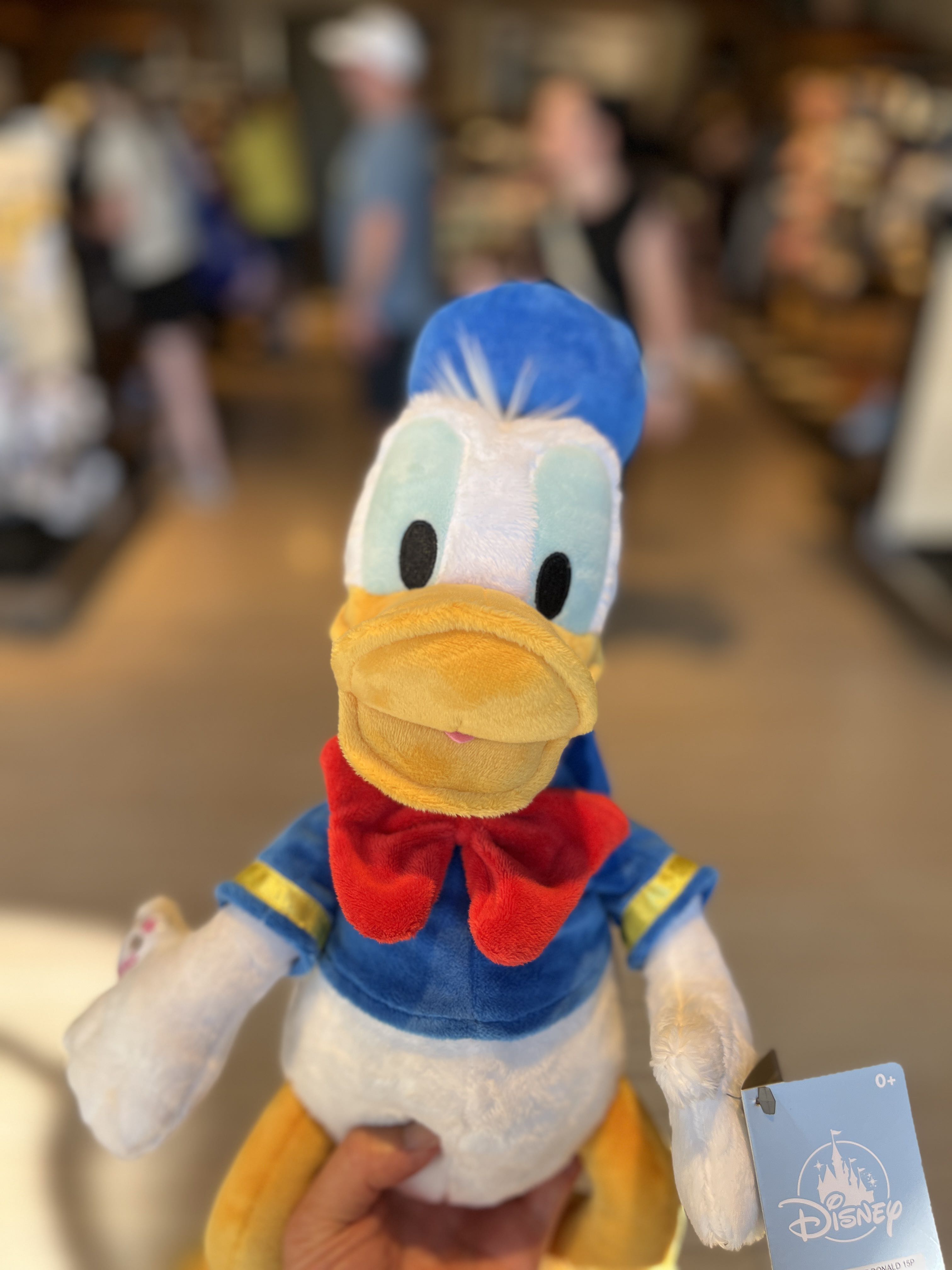목록MacOS (2)
for Time in Life:
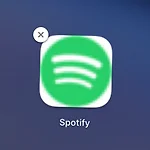 Mac, 자주 찾는 웹페이지 App으로 만들어버리기
Mac, 자주 찾는 웹페이지 App으로 만들어버리기
요즘 서비스 플랫폼은 전용 App 과 웹서비스를 동시에 제공한다. Spotify 를 예로 들면 설치프로그램으로 App 설치도 가능하고, Spotify 웹페이지를 접속해 직접 스트리밍도 가능하다. 이 페이지에서는 거기서 한 단계 더 나아가, App 도 설치하지 않고, Safari 로 웹페이지를 찾아갈 필요도 없이, 웹페이지 자체를 App 으로 만들어버리는 방법을 설명한다. 위와 같이 Spotify 에 접속하면 앱을 설치하라는 권유를 한다. 설치하지 않고 로그인만 한다. 공유 버튼을 누르고, "Dock에 추가" 버튼을 누른다. 그럼 위와 같이 Dock 과 런치패드(LauchPad)에 추가하겠다고 설명한다. 본인이 앞으로 Spotlight 로 검색할 App 이름을 지정한다. 그냥 원하는 App 이름을 정하라는..
 MacOS, 지워지지 않는 앱 지우는 방법
MacOS, 지워지지 않는 앱 지우는 방법
분명 설치는 아래처럼 정상적으로 설치했는데 앱을 3초 이상 꾹 누르고 있었을 때 삭제(X표시) 심볼이 보이지 않는 앱들 앱을 삭제하는 3가지 방법 이 방법을 순서대로 하면 3가지 중 한 가지에는 걸린다. 삭제 버튼이 안 생긴다고 계속 설치만 하면 당연히 SSD 남아날 일 없으니, 꼭 원하는 시점에 삭제하자. 1. 런치패드(LaunchPad)에서 우선 삭제 해보기 우선 런치패드를 누르고 들어간다. 삭제를 원하는 앱을 3초 정도 꼭 누르고 있는다. (아이폰처럼) 왼쪽 위에 X 표시가 뜨면 여기서 삭제가 가능하다. 이게 기본이니 모르는 분은 없을 것으로. 2. "응용 프로그램" 폴더에서 삭제하기 Finder 를 열어 "응용 프로그램"을 누른다. 아까 X 버튼이 뜨지 않았던 앱이 여기 있다. ⌘+⌫ 이 단축키로..